Установете системните настройки от раздела Персонализиране
Бележка
Ако сте разрешили режим само Унифициран интерфейс, преди да използвате процедурите в тази статия, направете следното:
- Изберете Настройки (
 ) в навигационната лента.
) в навигационната лента. - Изберете Разширени настройки.
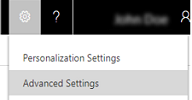
Използвайте раздела „Персонализация” в системните настройки, за да зададете предпочитания за проследяване на допълнителните модули и на работния поток, а също и използването на режим на приложение.
Отворете диалоговия прозорец „системни настройки“ (ако вече не е отворен)
Уверете се, че имате права за достъп на системен администратор или системен персонализатор или еквивалентни разрешения.
Проверете вашето право за достъп
Следвайте стъпките в Преглед на потребителския си профил.
Нямате правилните разрешения? Свържете се със своя системен администратор.
Отидете в Настройки>Администриране.
Изберете Системни настройки и след това изберете раздела Персонализиране.
| Настройки | Описание |
|---|---|
| Режим на приложение | |
| Изберете дали Dynamics 365 може да бъде отворен в прозорец на браузър без меню, навигация, и командни ленти. | |
| Отваряне на Dynamics 365 в режим на приложение | Маркирайте квадратчето за отметка, за да разрешите режима на приложение. Когато този режим е разрешен, Customer Engagement (on-premises) може да се отваря в браузър без менюта, навигация или ленти с инструменти. Скриването на тези части на браузъра води до показване на Customer Engagement (on-premises) като отделно приложение вместо като уеб сайт. По подразбиране режимът на приложение не е разрешен. |
| Проследяване на допълнителни модули и персонализирани дейности в работен поток | |
| Разрешаване на регистриране в регистрационен файл за проследяване на допълнителен модул | Сега можете да съхранявате подробна информация за изключение или събитие на проследяване, повдигнати от потребителски код, за да помогнете на разработчиците да отстраняват грешки в допълнителните модули или потребителска дейност в бизнес процеса, която разработват, използвайки методите на персонализиране, поддържани от Customer Engagement (on-premises). - За да видите регистрационните файлове за проследяванията само за изключения, изберете Изключение. - За да уловите регистрационните файлове за всички грешки и общи събития на проследявания, изберете Всички. - За да забраните улавянето на регистрационни файлове за проследяванията, изберете Изкл.. Повече информация: Отстраняване на грешки вдобавка Предупреждение: Препоръчваме ви да не държите тази опция разрешена за продължителен период от време, тъй като тя може да има последици за производителността във вашата организация. |
Вижте също
Обратна връзка
Очаквайте скоро: През цялата 2024 г. постепенно ще отстраняваме проблемите в GitHub като механизъм за обратна връзка за съдържание и ще го заменим с нова система за обратна връзка. За повече информация вижте: https://aka.ms/ContentUserFeedback.
Подаване и преглед на обратна връзка за